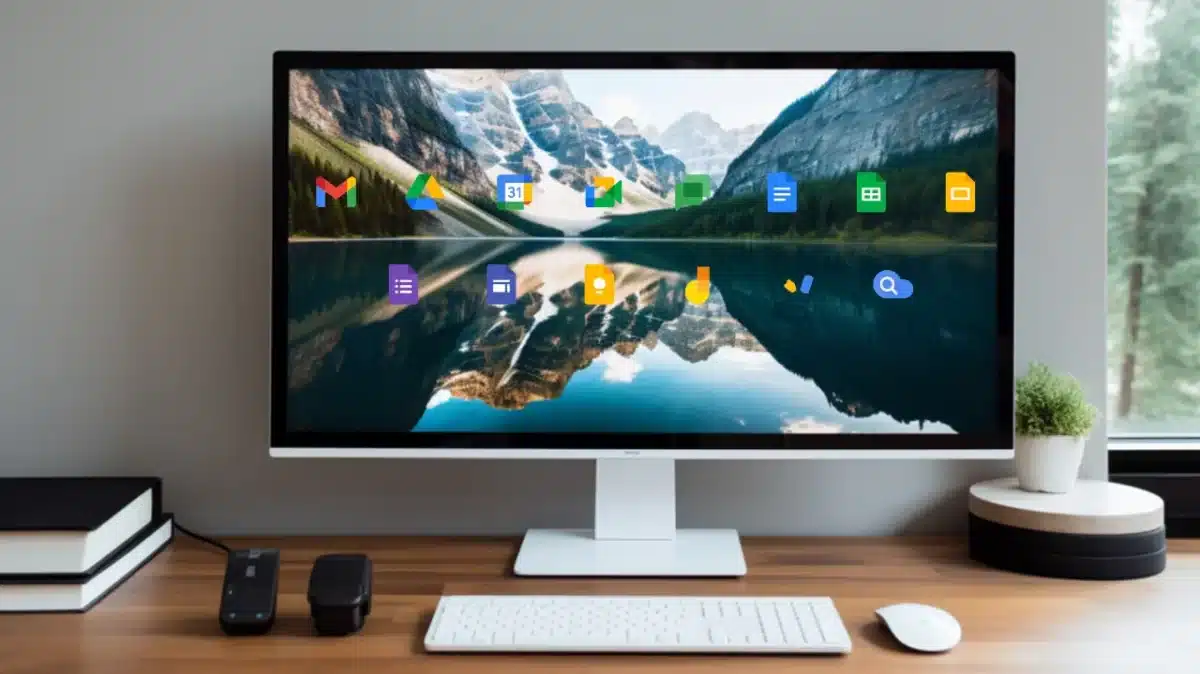フリーランスを長くやっていると、プロジェクトのパーツとして作業することもあれば、プロジェクトを率いたり、時には成果物を俯瞰して課題の抽出と解決策だけを求められたりと、そのときどきで働き方や役割が異なります。
すべてが上手くできたわけではありませんが、さまざまな要求や課題に直面しながらもこれまでフリーランスとしてやってこれたのは瞬時に対応する力「瞬発力」だったのかなと思っていて、いまでも大事にしている1つです。
Google Workspaceは、旧名称のG suite時代から使い続けていますが、企業・部署などのチーム向けと思われがちな機能でも「瞬発力」を導く効率や生産性を高める役割を担ってくれ、プライベートな部分でも有効なツールの1つとなっています。
2021年6月、無料のGoogleアカウントにもGoogle Workspaceの機能が開放されましたが、それでも便利に感じているので、本記事では筆者がGoogle Workspaceをどのように活用しているのか、いくつかの事例でご紹介します。
無料のGoogleアカウントとGoogle Workspaceの違い
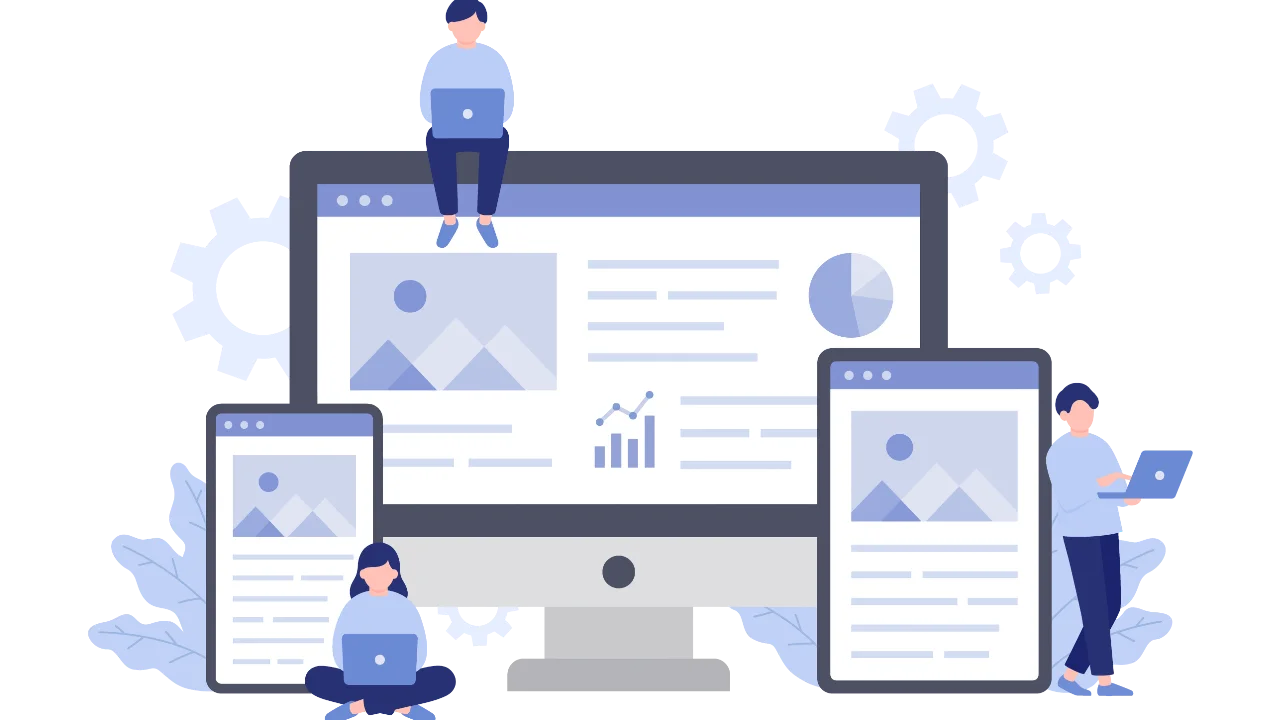
現在、Google Workspaceの多くのアプリは、無料のGoogleアカウントでも利用することができます。
だったら無料版のアプリで十分なのでは? となりますが、Google Workspaceの方が当たり前ですが有料な分だけ機能が優れています。
最もわかりやすいのが、Google ドライブ。
無料アカウントの場合は容量が15GBですが、Google Workspaceはプランにより30GB。1TB、2TB〜と大きな違いがあります。
ほかにも、自身でプロジェクトを行う場合のチームメンバーとの情報共有や作業の連携など、個人ベースでの利用に留まらないビジネスメリットがたくさんあります。
Google Workspaceのプランと料金
Google Workspaceには、Business Starter(月額680円) / Business Standard(月額1360円) / Business Plus(月額2040円) / Enterprise(料金は規模により異なる)のプランがあり、すべてのプランで以下のアプリがすべて活用できます。
→ プラン別料金は、こちら
それとは別に、無料アカウントよりアプリが高機能になった1ユーザー向けの「Google Workspace Individual プラン(月額1130円)、無料アカウントの15GBでは足りない人向けの「Google One」もあり100GB〜で月額250円〜も用意されています。
筆者は下記に記載の便利な機能を利用したいので、Google WorkspaceのBusiness Standard(月額1360円)プランを継続利用中。
Google Workspaceの便利な機能
Gmailで独自ドメインと複数のメアドが確認できる
Google WorkspaceのGmailで最も便利なのが独自ドメインを使ったビジネス用メールが使えること。
フリーランスとは言え個人事業主なので、@gmailや@Yahooメール、@mac.comなどの無料メールではなく看板としてのドメインを使いたかったので、Google Workspaceが独自ドメインのメアドが使えるのは大きなメリットだと感じています。
筆者の場合は、仕事用の個人メアド×2、ウェブサービス登録用メアド、ブログ用メアド、アフィリエイト用メアドなど、独自ドメインを複数のメアドで使い分けていますが、Google Workspaceに登録した1つのメアドのほかに5つまで設定できるので、すべての受信・送信をブラウザ上で行っています。
また、Google の機械学習モデルにより、迷惑メール、フィッシング、不正なソフトウェアの 99.9% 以上がユーザーに届く前にブロックされます。
実際、迷惑メールフォルダを確認すると怪しいメールやいかがわしいメールが自動的に収集されていてリアルな安心感を与えてくれます。
→ Gmailの詳細は、こちら
2TBのオンラインストレージが使える
Google ドライブは、無料版だとストレージが15GBまでになっていますが、Google Workspaceの Business Standardプランは2TBのオンラインストレージが活用でき、外部ユーザーと共有フォルダで共有することも簡単にできます。
スマホで撮影した写真や動画が自動的にアップロードされるGoogleフォトやGmailの添付ファイル、仕事用のファイル、個人用のファイルなどをすべて保存しても2TBは十分な容量なので、これだけでもGoogle Workspaceを使う価値が大いにあると感じています。
というのも、オンラインストレージサービスの2TBの料金は、Dropbox が1200円、Icloud Driveが1300円、MEGAが1562円。
OneDriveは、Microsoft 365 Personalのサブスクで1TBの容量が付与され年間1万4900円(月額1241円)。
boxは容量無制限でアップロード容量上限5 GBの場合が1881円。
Google Workspaceの Business Standardプランなら2TBのオンラインストレージに加えて、複数の便利なアプリが活用できて月額1360円なので、ダントツにお得だと思っています。
また、Mac版のGoogle ドライブアプリを活用することで、Mac内のフォルダを指定して自動同期を行っています。
指定しているフォルダは、Mac内の書類とデスクトップと、常時接続している外付けSSD内の2つのフォルダ。
Time Machineでのバックアップを行っていますが、ダブルでバックアップをしておくと安心感が高くなりますからね。
→ Google ドライブの詳細は、こちら
共有カレンダーでプロジェクトの予定・管理ができる
Google カレンダーでは、仕事やプレーベートの予定、ToDoリストまで1つにまとめて管理しています。
この基本スタイルのほかに、プロジェクトごとに新規のカレンダーを作成して筆者のドメインではない外部ユーザーを招待してスケジュールを共有することにも活用しています。
3カ月以上のプロジェクトで筆者がリーダーを務める際にはとても便利で、閲覧のみや編集できるようにするなどの権限付与も可能です。
→ Google カレンダーの詳細は、こちら
オンライン会議の機能が優秀
Google Meatは、無料版の場合は参加者が 3 人以上の会議の長さが 1 時間までという制限がありますが、筆者のプランの場合はビデオ会議に150名まで参加でき時間無制限で利用可能。ノイズキャンセリングが効いたビデオ会議の録画もできます。
また、これまで活用したことはありませんが、Google Meetに参加しているメンバーを小グループに分け、別々の会議を行うことができるブレイクアウトルームやアンケートの機能も無料版にはない特徴の1つです。
筆者の場合は、招待を受ける場合はzoomのオンライン会議に参加することが多く、筆者が主催する場合のみGoogle Meatを利用しています。
zoomの無料プランは最大40分までですが、Google Meatなら時間無制限でホワイトボードなども自由に使えますからね。
→ Google Meatの詳細は、こちら
外部ユーザーとも簡単にチャットができる
Google ChatのGoogle Workspaceでしかできないことは、以下のとおりです。
・スレッド形式のチャットルームを作成
・bot にメッセージを送信
・外部からチャットメッセージを投稿
・メッセージを編集
・メッセージを削除
筆者の場合は、仕事の依頼先が有料版のSlackを使用している場合が多く、メアド宛に招待が届いてワークスペース内の指定されたチャンネルにアクセスしてやりとりをすることになるので、そこまでGoogle Chatを使いこなすことはありません。
でも長期間のプロジェクトの場合は、異なるドメインの外部ユーザーでも@gmail.com のアカウントがあれば招待してチャットができるので便利かもしれません。
→ Google Chatの詳細は、こちら
まとめ
あれこれと書きましたが、月額1360円でセキュリティの高い独自ドメインのGmailが使えて、容量たっぷりの2TBのオンラインストレージを活用できることがGoogle Workspaceを利用する決め手になっています。
今回、改めてほかのアプリの機能なども再確認して、そこまで使いこなしていないことがわかったので、さらに活用の幅を広げようと思いました。
フリーランスは職種や働き方で違いがあるので一概には言えませんが、参考になれば幸いです。